Puede asumir temporalmente el rol de sus estudiantes para poder ver su curso como lo harían ellos. Esto puede ayudarlo a comprender cómo se muestra su curso para los estudiantes en Brightspace.
Nota: Debe tener el permiso Cambio de rol > Ver cambio de rol concedido a su rol para verlo como otro rol. Comuníquese con su administrador para obtener más información.
Para ver su curso con un rol diferente
- Haga clic en su nombre de usuario en la minibarra del curso.
- Haga clic en Ver como [rol]. Una vez que seleccione un rol, la instancia de Brightspace se mostrará como le aparecería a ese rol.
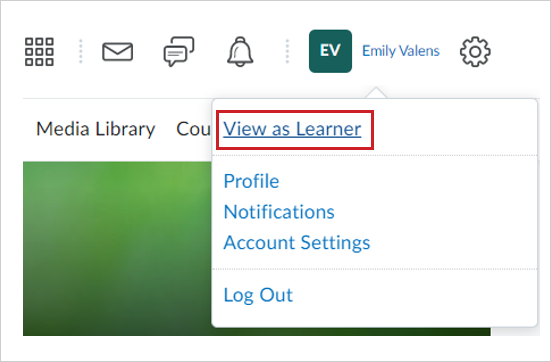
Figura: La opción Ver como del menú de nombre de usuario.

Figura: Su nombre de usuario cuando se ve como un rol seleccionado.
- Para volver a su vista de instructor, haga clic en su nombre de usuario y, luego, en la X que se encuentra al lado de Ver como [rol].
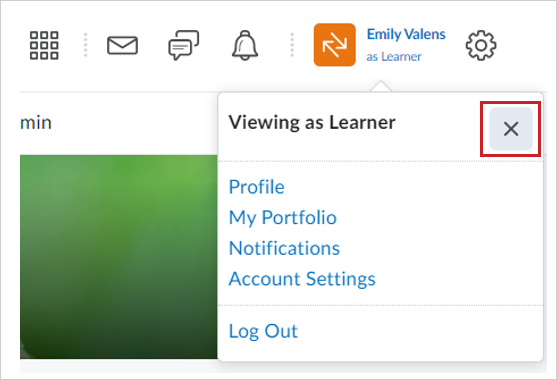
Figura: Haga clic en X para volver a su rol.
- Si tiene los permisos de rol necesarios, también puede hacer clic en Cambiar para seleccionar de una lista de roles para ver.
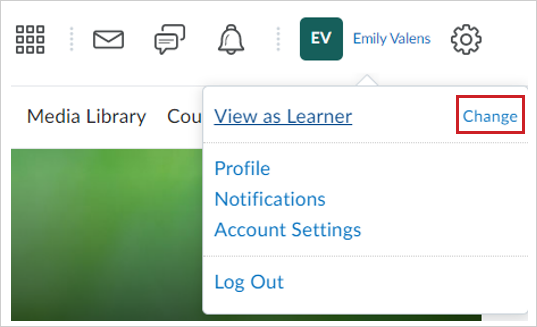
Figura: La opción Cambiar en el menú de nombre de usuario.
Nota: Las opciones Ver como [rol] disponibles para usted son creadas y administradas por su administrador. Para Cambiar la opción predeterminada de Ver como, debe tener el permiso Cambio de rol > Cambio de rol “[nombre de rol]” asignado a usted. El administrador debe otorgarle permisos para cada rol individual.